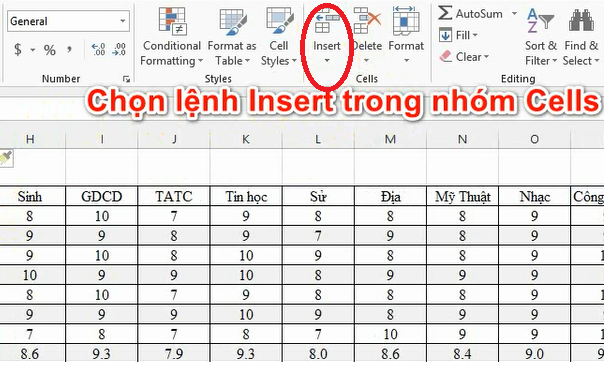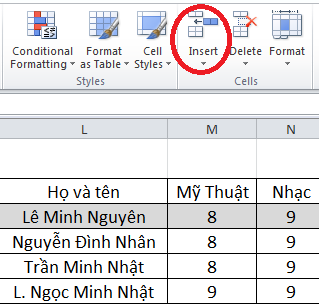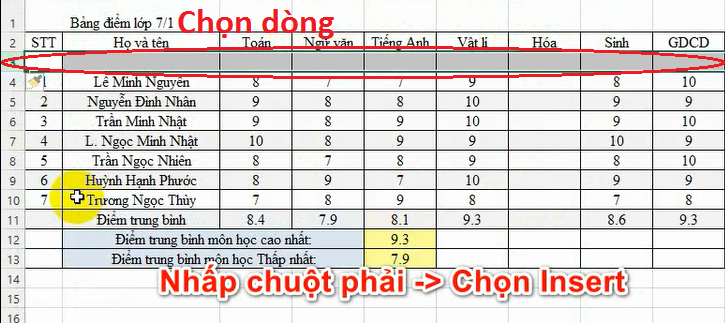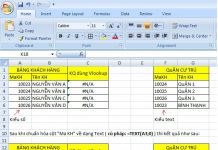Trong quá trình làm việc trên bảng tính Excel thì việc thêm cột, thêm hàng vào là thường xuyên xảy ra và đây cũng là những thao tác căn bản dễ làm trong tất cả các phiên bản Excel phổ biến hiện nay. Tuy nhiên nếu do lâu ngày bạn quên hoặc mới sử dụng Excel lần đầu thì có thể sẽ gặp đôi chút trở ngại. Do đó mà sinhvientot.net sẽ là hướng dẫn chi tiết cách chèn cột, chèn hàng trong Excel 2013 (hoặc các phiên bản khác đều tương tự) bằng nhiều cách khác nhau:
Hướng dẫn Chèn thêm cột trong excel
Cách 1: Chèn thêm cột trong excel
- Đầu tiên nhấp chọn cột bên phải nơi bạn muốn chèn thêm cột mới.
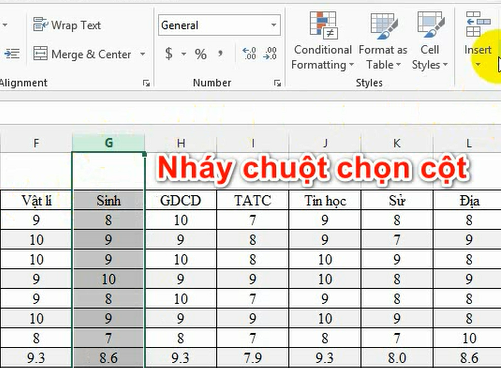
-> Chọn Insert trong nhóm Cells
Cách 2: Chèn thêm cột trong excel
- Chọn cột bên phải nơi bạn muốn chèn thêm cột mới.
- Nhấn Ctrl+Shift++
Nếu bạn không nhớ phím tắt có thể thực hiện cách 3
Cách 3: Chèn thêm cột trong excel
- Chọn cột bên phải nơi bạn muốn chèn thêm cột mới.
- Nhấp chuột phải -> Chọn Insert
Chèn nhiều cột mới không liên tiếp trong EXCEL
- Chọn nhiều cột mới không liên tiếp bằng cách nhấp chuột ở mỗi cột và nhấn giữ phím Ctrl.
- Nhấp chuột phải chọn Insert. Hoặc nhấn Ctrl+Shift++
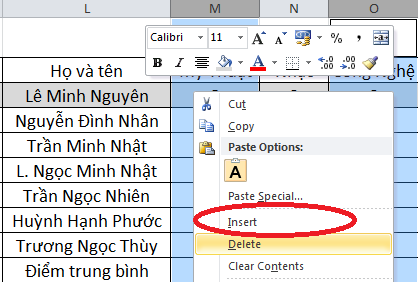
- Chú ý: Những cột mới được chèn sẽ xuất hiện phía bên trái cột đã chọn.
Hướng dẫn Chèn thêm Hàng trong excel
Cách 1: Chèn thêm Hàng trong excel
- Đầu tiên nhấp chọn hàng bên dưới nơi bạn muốn chèn thêm hàng mới.
- Chọn Insert trong nhóm Cells
Cách 2: Chèn thêm Hàng trong excel
- Chọn hàng bên dưới nơi bạn muốn chèn thêm hàng mới.
- Nhấn Ctrl+Shift++
Nếu bạn không nhớ phím tắt có thể thực hiện cách 3
Cách 3: Chèn thêm Hàng trong excel
Chọn hàng bên dưới nơi bạn muốn chèn thêm hàng mới.
- Nhấp chuột phải -> chọn Insert
Chèn nhiều Hàng mới không liên tiếp trong EXCEL
- Chọn nhiều hàng mới không liên tiếp bằng cách nhấp chuột ở mỗi hàng và nhấn giữ phím Ctrl.
- Nhấp chuột phải chọn Insert. Hoặc nhân Ctrl+Shift++
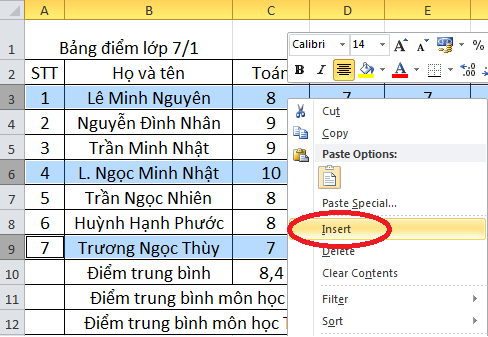 Chú ý: Những hàng mới được chèn sẽ xuất hiện phía bên trên hàng đã chọn.
Chú ý: Những hàng mới được chèn sẽ xuất hiện phía bên trên hàng đã chọn.
Với các cách thêm cột, thêm hàng ở trên hi vọng sẽ giúp ích cho những bạn chưa biết hay những bạn mới tìm hiểu về Excel hiểu rõ hơn. Chúc các bạn thành công!








![[ASP.NET Core MVC] – Hướng dẫn tạo View p3](https://sinhvientot.net/wp-content/uploads/2019/01/Bitmap-MEDIUM_ASP.NET-Core-MVC-Logo_2colors_Square_Boxed_RGB-218x150.png)